abbyy finereader 14 企业增强版是处理纸质文档和各类型PDF的一站式解决方案,集合了强大的光学字符识别(OCR)以及PDF查看和编辑功能,能够轻松将纸质的文件转换为可编辑的记事本、pdf以及word等文档,同时内置文本编辑器,可让您将识别出的文本与原始图像相对比,并对内容或格式做出任何必要的修改,并且该软件巧妙的将OCR技术和adobe pdf技术相结合,可以让用户对任何类型的pdf文件进行创建、编辑、添加注释等操作,来确保简单的处理任何类型的PDF并且帮助你增加日常业务效率。
除此之外,abbyy finereader 14软件还内置文本编辑器,可让您将识别出的文本与原始图像相对比,以及对内容或格式做出任何必要的修改,并且用户在使用这款软件的时候完全是不需要将文件转换成其它格式,就能够利用它完成编辑,甚至还为各位用户带来了加密功能,这样你就可以编辑完重要文件之后进行解密,从而来确保自己重要信息不会泄露,安全性也是非常的高。当然如果您对自动处理结果不满意,还可以手动指定图像区域,以捕捉和训练程序识别不太常用或不常见的字体,有需要的小伙伴欢迎前来本站免费下载体验。
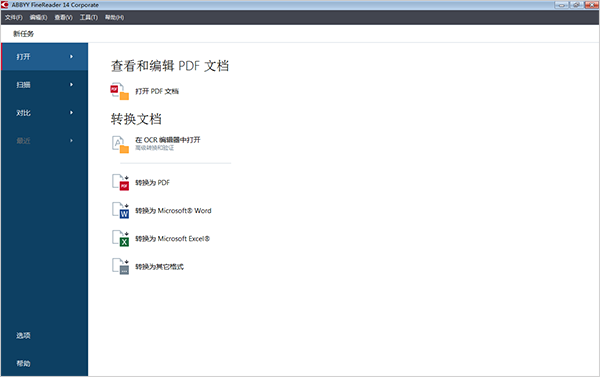
abbyy finereader 14个人版和企业版的区别?
组织的批量许可:在通用 PDF 工具的标准版、企业版以及各种许可选项中进行选择。从累进的批量折扣、网络部署和简单的许可证管理中受益。
一、企业版
1、Corporate 并发最少5个许可证
- 网络许可证,在局域网内共享,供工作站本地使用。
- Rollout 安装,单个或多个许可证密钥; 服务器上的 License Manager 工具
- 按同时使用的用户数授权许可证
- 对 PDF 进行编辑、保护和协作
- 创建和转换 PDF
- 通过 OCR 实现纸质文档和扫描件数字化
- 自动执行数字化和转换例程
- 热文件夹每月*最多可处理5,000页(页数每三十天重置一次),手工处理无限制
- 比较不同格式的文档
2、Corporate 本地用户或远程用户
- 在工作站上供本地使用的或用于虚拟化解决方案的多用户许可证。
- 在服务器上安装或本地安装,单个或多个许可证密钥
- 按指定用户授权许可证
- 对 PDF 进行编辑、保护和协作
- 创建和转换 PDF
- 通过 OCR 实现纸质文档和扫描件数字化
- 自动执行数字化和转换例程
- 热文件夹每月*最多可处理5,000页(页数每三十天重置一次),手工处理无限制
- 比较不同格式的文档
注:如果想要购买订阅的话是1050 元 / 年或是153 元 / 月进行收费的哦。
二、个人使用版
- 在工作站上供本地使用的许可证
- 本地安装,单个许可证密钥
- 按指定用户授权许可证
- 对 PDF 进行编辑、保护和协作
- 创建和转换 PDF
- 通过 OCR 实现纸质文档和扫描件数字化
注:如果想要购买订阅的话是669 元 / 年或是108 元 / 月进行收费的哦。
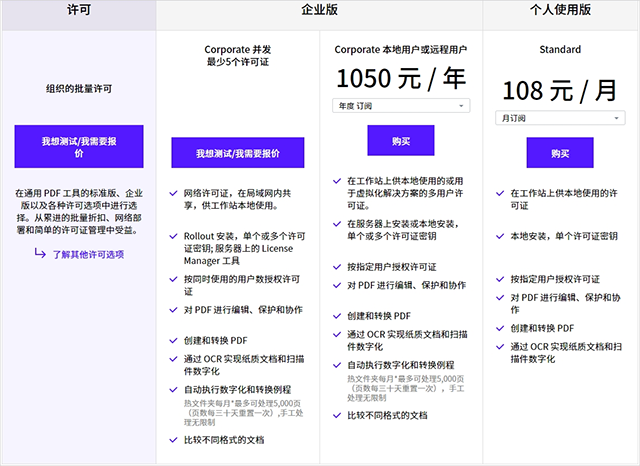
abbyy finereader 14新功能
1、多种多样的PDF编辑工具
从添加新页面到编辑内容,提升 PDF 工作到全新水平。
2、全新的文件对比功能
检测关键文档中的相关更改,无论比对什么格式 (PDF、Word,甚至是一张文档照片)。
3、日常所需的OCR增强功能
最新的技术改进带来更好的表格分析,更佳的文档布局保留以及出色的字符识别准确性。
在abbyy finereader 14中pdf怎么压缩文件大小?
1、点击“打开PDF文档选项”
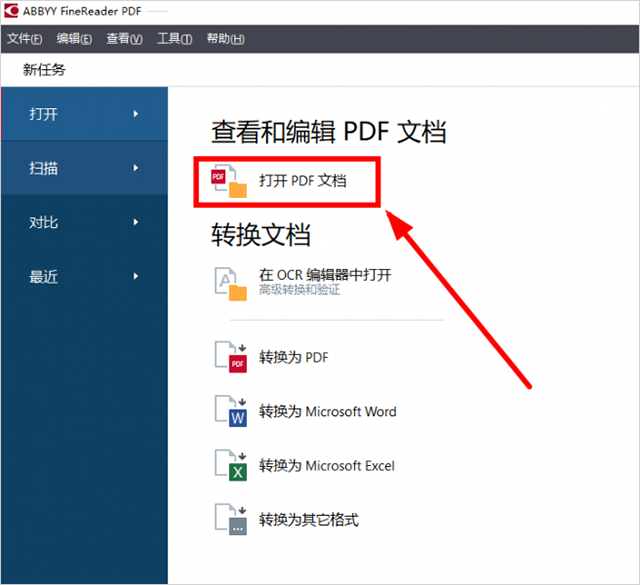
2、打开文档之后在软件上方工具栏中点击“文件”-“减小文件大小”。
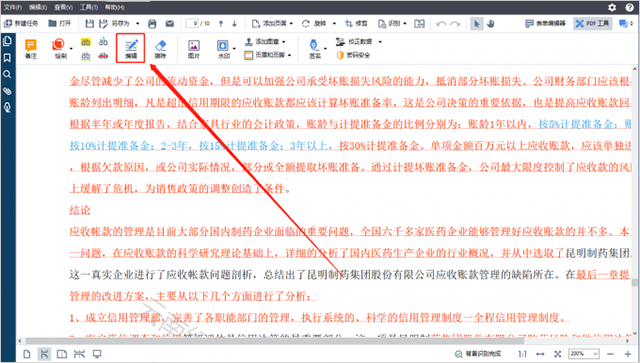
3、在弹出的弹窗中点击“应用”即可完成压缩。
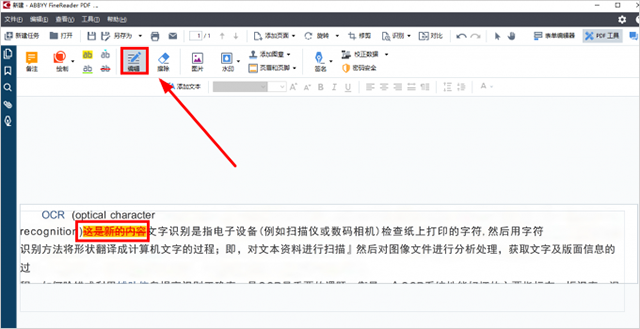
如何使用abbyy finereader 14编辑PDF文档的内容?
一、使用PDF文档查看与编辑功能
如需ABBYY FineReader PDF 15的PDF编辑功能,需在首页单击“打开PDF文档”使用。
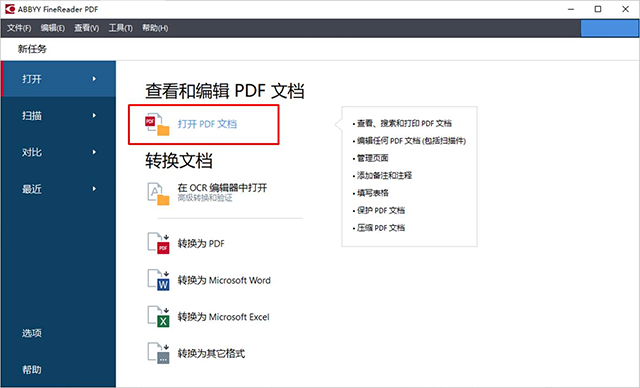
二、PDF文档编辑功能
ABBYY FineReader PDF 15包含了多项PDF文档的管理功能,而编辑功能属于其中的一项功能。如图3所示,单击PDF工具中的“编辑”按钮,即可开启软件的编辑模式。

1、输入或删除文本
进入ABBYY FineReader PDF 15的编辑模式后,PDF文档中的文本周边会出现一个编辑框,表明当前文本处于可编辑的状态。
只要使用鼠标在文本输入处单击,待出现输入光标后,即可进行文本的输入、删除等操作。
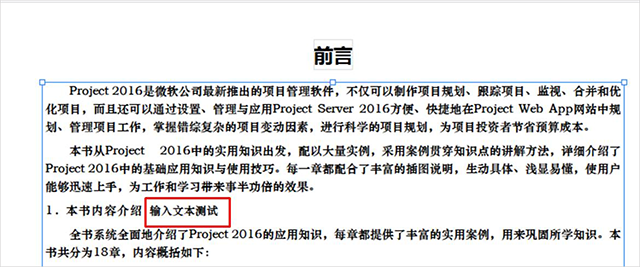
除了在现有文本基础上输入新文本外,还可以使用ABBYY FineReader PDF 15的添加文本功能,添加新的文本框后再输入文本。
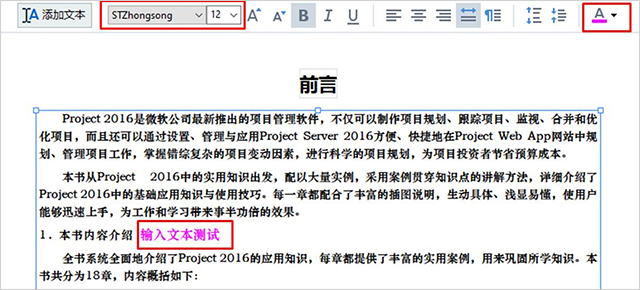
2、格式化文本
除了沿用原来文本的格式外,ABBYY FineReader PDF 15也提供了丰富的格式化选项,如调整文本颜色、文本大小、字体类型等,便于进行文本格式化的操作。
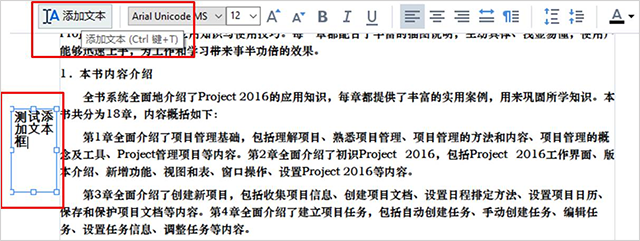
3、擦除文本和图片
如果PDF文档中存在着一些水印或比较机密的信息的话,我们可以使用擦除文本和图片的工具,快速地擦除特定的文本或图片。
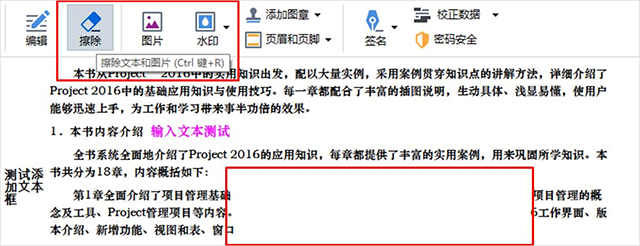
4、添加图片
除了添加文本外,我们也可以使用图片工具为PDF文档添加图片。如图8所示,图片添加的位置相当自由,可以使用鼠标随意地移动图片。
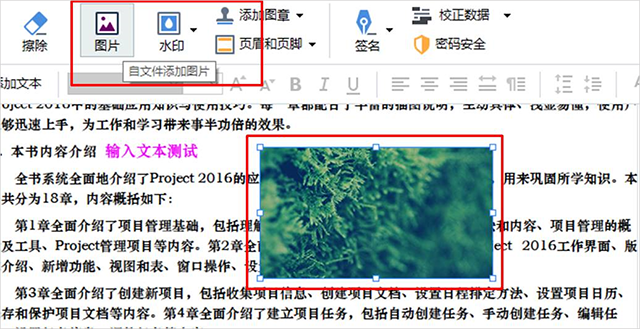
支持格式
1、输入格式
PDF、PDF/А、TIFF、JPEG、JBIG2、PNG、BMP、GIF、DjVu、DOC(X)、XLS(X)、PPT(X)、VSD(X)、HTML、RTF、TXT等
2、保存格式
DOC(X)、XLS(X)、PDF、PDF/А、RTF、TXT、 CSV、ODT、EPUB、FB2、DjVu、PPTX、HTML、TIFF、JPEG、PNG 等
3、识别语言
可识别192种语言包括汉语、日语、韩语、阿拉伯语等在内的自然与人工语言
系统要求
1、操作系统
Microsoft® Windows® 10 / 8.1 / 8 / 7 或
Microsoft Windows Server® 2016 / 2012 / 2012 R2 / 2008 R2
使用本地化语言界面,系统必须具备相应的语言支持
2、硬件
1 GHz或更快的PC
1 GB of RAM (4 GB is recommended)
硬盘空间:1.2 GB安装空间,还1.2 GB空间为最佳程序操作
视频卡1280x1024或更高分辨率
激活您的序列号需要Internet链接
键盘、鼠标或别的指针设备
其它版本下载
-
查看详情
abbyy15中文已激活版 v15.0.114.4683
 534.34M
534.34M
-
查看详情
abbyy finereader pdf 15中文破解版 v15.0.114.4683
 534.34M
534.34M
-
查看详情
abbyy finereader 11中文版
 532.67M
532.67M
-
查看详情
finereader 15个人版 官方中文版
 530.82M
530.82M
-
查看详情
abbyy finereader pdf 15企业版 v15.0.114.4683官方版
 530.82M
530.82M
-
查看详情
abbyy finereader 14中文版 v14.0.107.212
 545.37M
545.37M
-
查看详情
abbyy finereader pdf 16官方中文版 v16.0.14.6564
 747.51M
747.51M
-
查看详情
abbyy finereader 10简体中文版 v10.0.102.105企业版
 412.57M
412.57M
-
查看详情
abbyy finereader 12 professional中文版 v12.0.101.264便携版
 275.33M
275.33M
- 下载地址
- 安卓版
- iPhone版
- Mac版
发表评论
1人参与,1条评论- 第1楼天津市长城宽带网友发表于: 2019-04-09 22:57:44
- good0盖楼(回复)
软件排行榜
热门推荐
 智谱清言电脑版 v1.1.3官方版155.46M / 简体中文
智谱清言电脑版 v1.1.3官方版155.46M / 简体中文 火龙果写作电脑版 v4.16.4104.35M / 简体中文
火龙果写作电脑版 v4.16.4104.35M / 简体中文 印象笔记电脑版 v7.2.80.8924pc版237.1M / 简体中文
印象笔记电脑版 v7.2.80.8924pc版237.1M / 简体中文 BowPad中文版 v2.9.4官方版2.24M / 简体中文
BowPad中文版 v2.9.4官方版2.24M / 简体中文 editplus官方版 v6.0.6322.71M / 英文
editplus官方版 v6.0.6322.71M / 英文 小书匠编辑器 v8.13.2官方版107.99M / 简体中文
小书匠编辑器 v8.13.2官方版107.99M / 简体中文 typora中文版 v1.9.5官方版85.67M / 简体中文
typora中文版 v1.9.5官方版85.67M / 简体中文 Gidot TypeSetter排版助手 v3.2.0中文版1.21M / 简体中文
Gidot TypeSetter排版助手 v3.2.0中文版1.21M / 简体中文 小黑屋云写作电脑版 v6.2.2.0官方版41.96M / 简体中文
小黑屋云写作电脑版 v6.2.2.0官方版41.96M / 简体中文 NoteCase(多平台文本编辑器) v4.3.4中文版37.39M / 多国语言
NoteCase(多平台文本编辑器) v4.3.4中文版37.39M / 多国语言




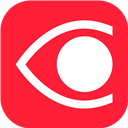

 智谱清言电脑版 v1.1.3官方版
智谱清言电脑版 v1.1.3官方版 火龙果写作电脑版 v4.16.4
火龙果写作电脑版 v4.16.4 印象笔记电脑版 v7.2.80.8924pc版
印象笔记电脑版 v7.2.80.8924pc版 BowPad中文版 v2.9.4官方版
BowPad中文版 v2.9.4官方版 editplus官方版 v6.0.632
editplus官方版 v6.0.632 小书匠编辑器 v8.13.2官方版
小书匠编辑器 v8.13.2官方版 typora中文版 v1.9.5官方版
typora中文版 v1.9.5官方版 Gidot TypeSetter排版助手 v3.2.0中文版
Gidot TypeSetter排版助手 v3.2.0中文版 小黑屋云写作电脑版 v6.2.2.0官方版
小黑屋云写作电脑版 v6.2.2.0官方版 NoteCase(多平台文本编辑器) v4.3.4中文版
NoteCase(多平台文本编辑器) v4.3.4中文版 赣公网安备36010602000168号,版权投诉请发邮件到ddooocom#126.com(请将#换成@),我们会尽快处理
赣公网安备36010602000168号,版权投诉请发邮件到ddooocom#126.com(请将#换成@),我们会尽快处理